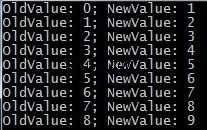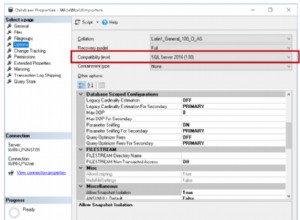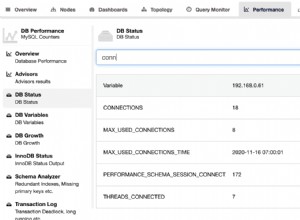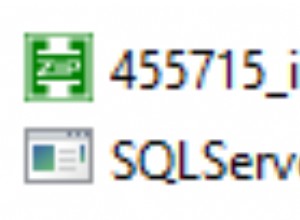Biodro>
W tym poście będę kontynuował krok po kroku instalację Microsoft SQL Server 2017 w systemie Windows Server 2016.
Przeczytaj pierwszy artykuł przed tym postem z następującym linkiem.
SQL Server 2017 Instalacja krok po kroku -1
W tym kroku powinieneś nazwać instancję SQL Server. Jeśli jej nie nazwałeś, możesz wybrać domyślną instancję.
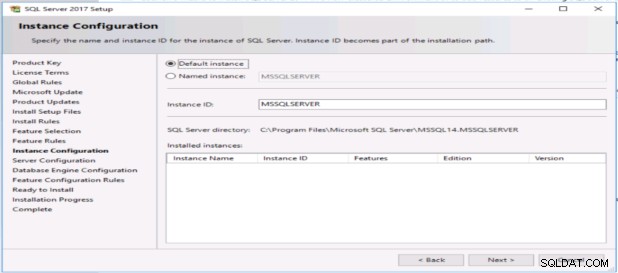
Należy wpisać informacje o koncie usług SQL Server i zdecydować, które konto będzie uruchamiać te usługi.
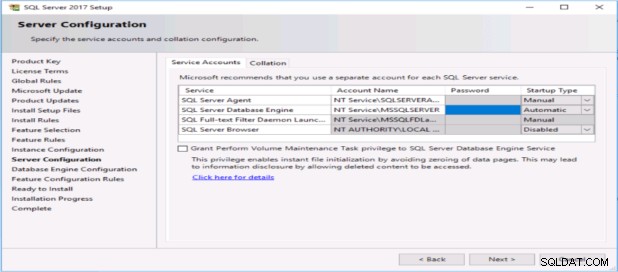
Zdefiniuj sortowanie (zestaw znaków) instancji SQL Server zgodnie z aplikacją, oprogramowaniem. Tej właściwości nie można zmienić po instalacji. Więc zdefiniuj to poprawnie.
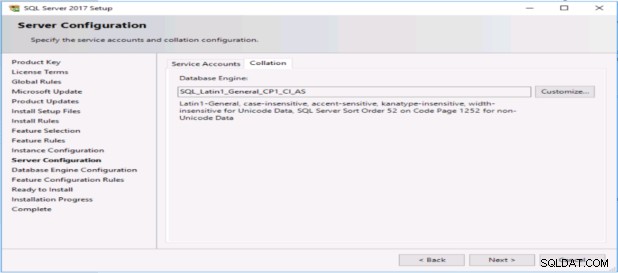
W tym kroku należy określić tryb uwierzytelniania SQL Server. Polecam wybrać tryb mieszany (uwierzytelnianie Windows i uwierzytelnianie SQL Server)
Jeśli wybierzesz tryb mieszany, wpisz hasło do konta sa.
Powinieneś dodać bieżącego użytkownika do administratorów SQL Server.

Określ katalogi danych SQL Server (katalog danych, dziennika i kopii zapasowej), jak poniżej.

Określ ustawienia TempDB, jak poniżej.
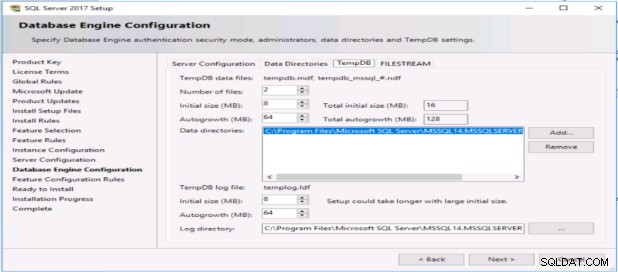
Możesz zobaczyć podsumowanie instalacji SQL Server 2017 w tym kroku przed rozpoczęciem instalacji.

Kliknij przycisk Instaluj, aby rozpocząć instalację.
Instalacja jest zakończona, więc możesz podłączyć serwer sql 2017 za pomocą studia zarządzania SQL Server.